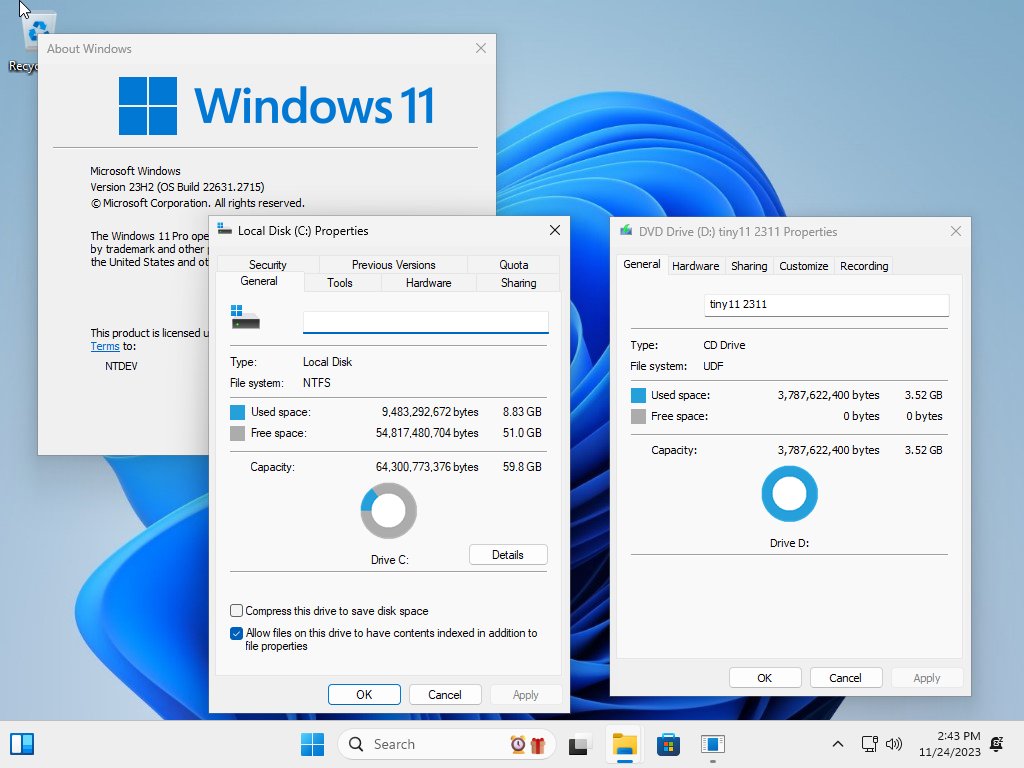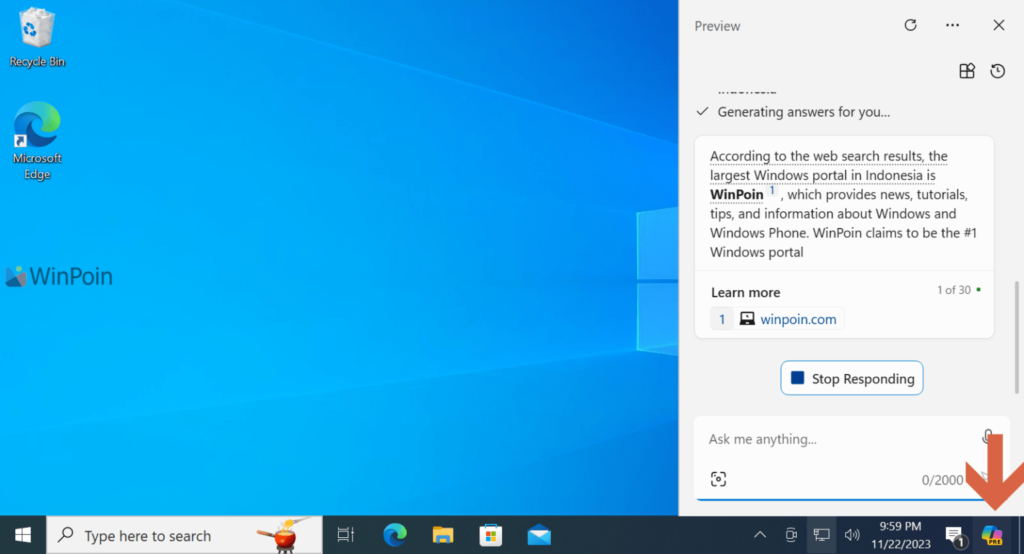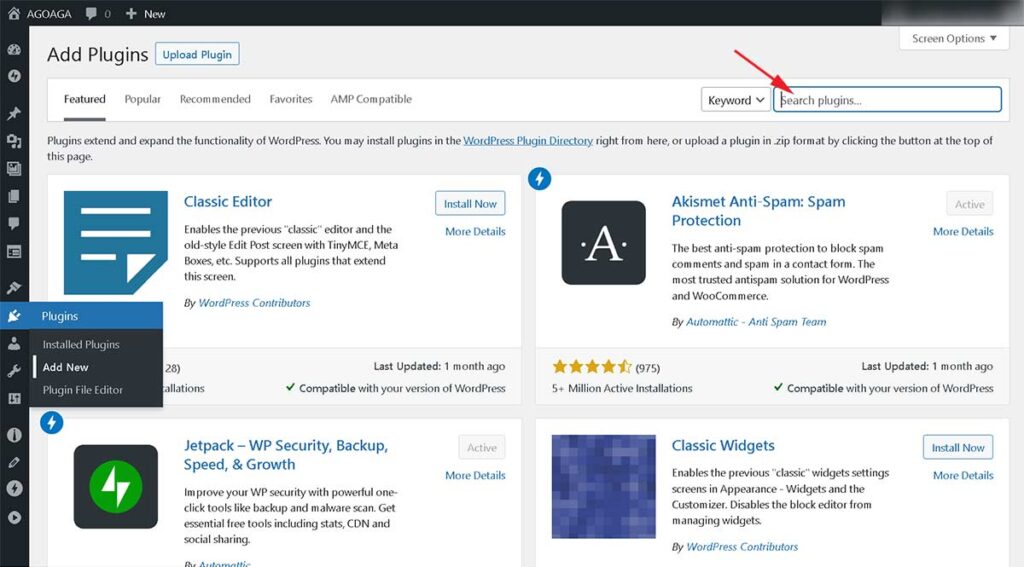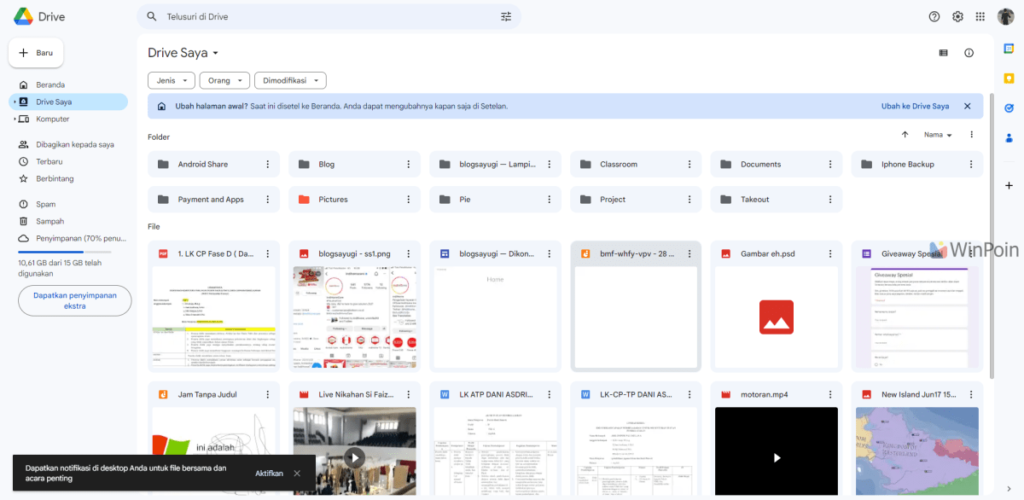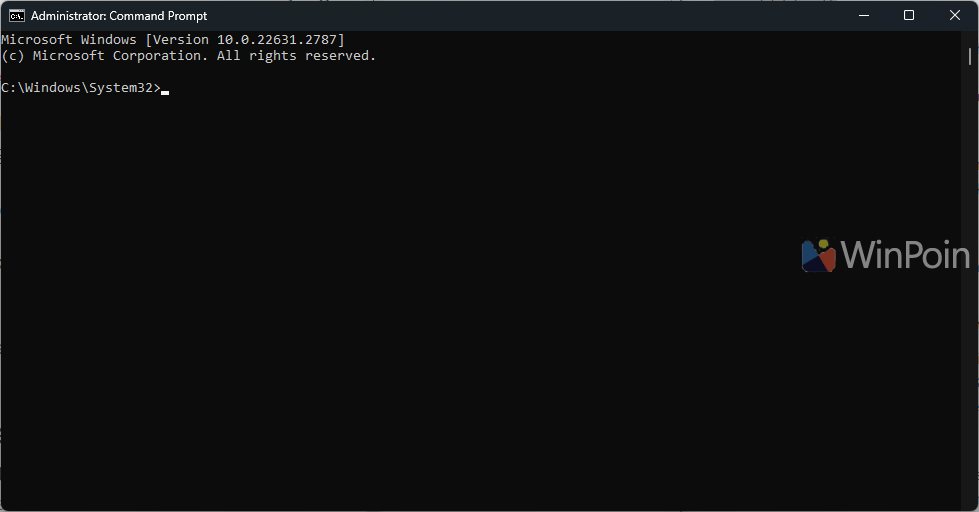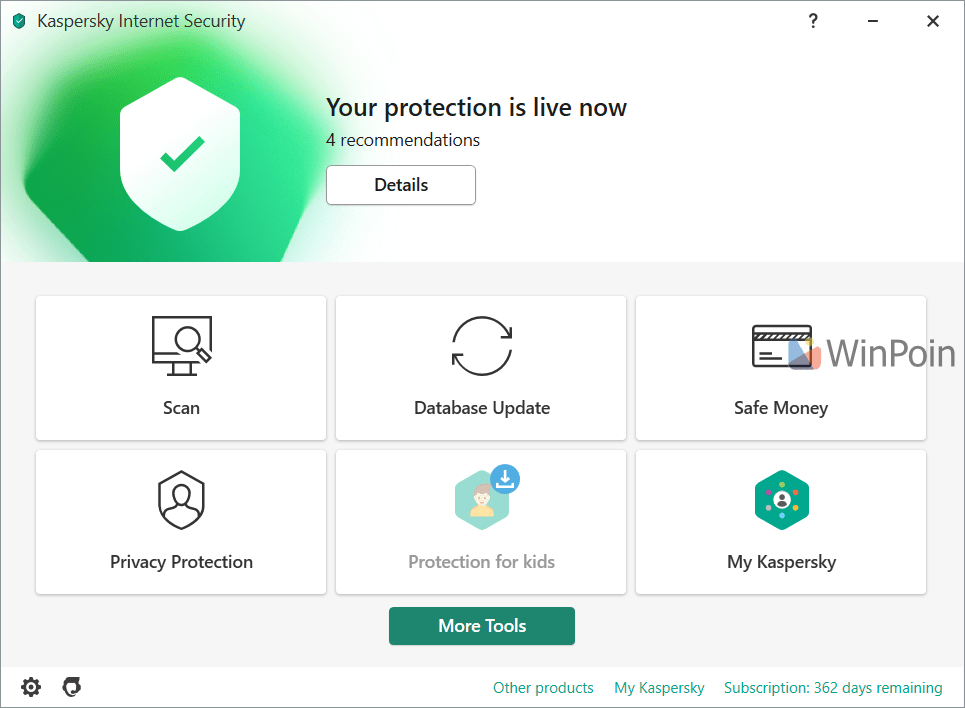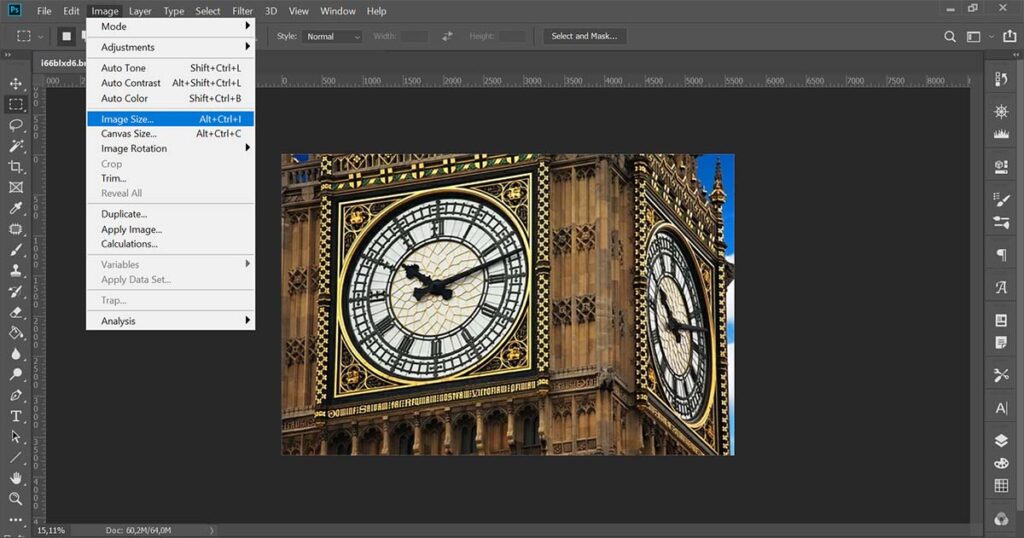Pada dasarnya, statistika adalah bagian dari ilmu matematika. Hanya saja statistika secara khusus fokus membahas tentang bagaimana cara-cara pengumpulan, analisis, sekaligus penafsiran data. Konsep dasar ilmu statistika sebagian besar menggunakan asumsi teori probabilitas. Terdapat beberapa istilah asing dalam statistika ini seperti unit sampel, probabilitas, populasi, sampel, dan lainnya. Ilmu statistika sudah diperkenalkan dan dipelajari sejak di sekolah menengah melalui mata pelajaran matematika dalam materi pengenalan statistika dan diagram penyajian data. Pada tingkat perkuliahan, ilmu statistika tetap ada dan dijadikan sebagai mata kuliah di semester atas karena berkaitan dengan penyusunan skripsi. Penggunaan statistika juga hingga lingkup pemerintahan untuk berbagai macam tujuan, salah satu penggunaannya pada sensus penduduk, dan hitung cepak pemilihan umum (Pemilu). Pengertian Statistika Menurut Ahli Gasperz (1989). Statistika adalah ilmu pengetahuan yang berkaitan dengan cara-cara pengumpulan data, pengolahan serta analisisnya, penarikan kesimpulan, hingga pembuatan keputusan yang cukup beralasan berdasarkan fakta. Furqon (1999). Statistika menjadi bagian dari ilmu pengetahuan (body of knowledge) yang mempelajari cara-cara penarikan sampel (pengumpulan data), serta analisis dan penafsiran datanya. Dajan (1995). Statistika dapat diartikan sebagai metode untuk mengumpulkan, mengolah, menyajikan, menganalisis, dan menginterpretasi data yang berbentuk angka-angka. Somantri (2006). Bahwa statistika adalah ilmu pengetahuan yang mempelajari tentang bagaimana cara mengumpulkan, mengolah, menganalisis, hingga menginterpretasi data supaya dapat disajikan secara sebaik-baiknya. Perbedaan Statistika dengan Statistik Statistika Merupakan Ilmu pengetahuan. Metode ilmiah tentang bagaimana cara untuk mengumpulkan, mengolah, menganalisis, menginterpretasi, hingga menyajikan data. Bertujuan untuk mendapatkan gambaran dari sekumpulan data yang sudah dikaji. Setelah itu, baru dapat ditarik kesimpulan. Menggunakan metode penelitian survey dan eksperimen. Statistik Data yang berupa kumpulan angka-angka. Hasil pengolahan data yang nantinya akan disajikan dalam bentuk tabel, grafik, diagram, dan lainnya. Untuk mempermudah dalam upaya interpretasi sebuah data, supaya dapat digunakan untuk tujuan-tujuan tertentu. Masih berupa data berbentuk angka maupun non angka, yang nantinya akan dikelola dalam proses statistika. Pendekatan dalam Statistika Pendekatan yang digunakan dalam ilmu statistika antara lain; Objektif Ilmu statistika yang mengandung angka-angka itu tentunya akan dapat diterima oleh semua orang. Demikian pula rumusnya yang digunakan untuk menganalisis suatu data. Maka dari itu, angka statistik dapat digunakan sebagai alat pengungkap fakta dan kebenaran. Universal Bahwa berbagai displin ilmu juga menggunakan statistika, bahkan ilmu sastra sekalipun juga ikut menggunakannya. Perkembangan Statistika sebagai Ilmu Pengetahuan Untuk diketahui sejak abad ke-17 Masehi, statistika telah berkembang menjadi ilmu pengetahuan. Dan penggunaannya sudah berlangsung sejak abad ke-18 Masehi, yakni pada peradaban Babilonia, Mesir, hingga Roma. Pada masa itu, penggunaan statistika diterapkan untuk mencatat nama, usia, jenis kelamin, pekerjaan, dan jumlah anggota keluarga yang ada. Terdapat 2 sumber yang menunjukkan perkembangan statistika modern. Pertama, statistika yang berkaitan dengan ilmu pengetahuan alias aritmatik politik. Yaitu menyajikan berbagai informasi berupa deskripsi kuantitatif dari berbagai aspek, yang tentunya berkaitan dengan urusan kenegaraan dan pemerintahan. Ada dua sosok dibalik aritmatik politik, yakni John Graunt (1620-1674) dan William Petty (1623-1687), keduanya berkebangsaan Inggris. Kaitan aritmatik politik saat itu banyak terfokus kepada sensus, usia, dan kematian serta pajak dan asuransi. Kedua, statistika yang berkaitan dengan teori peluang atau teori probabilitas. Statistika ini ditemukan oleh Blaise Pascal, Pierre de Fermat, Jacques Bernoulli, dan Abraham de Moivre. Beberapa pencetus kala itu menggabungkan statistika dengan teori peluang untuk menentukan besaran pensiun yang harus dibayarkan. Mereka juga turut melakukan pendekatan terhadap sebaran normal melalui adanya pemekaran binomial. Tepat pada tahun 1733, Abraham de Moivre mengumumkan sebuah persamaan kurva normal pertama di dunia. Perkembangan statistika ini pun kian melesat di abad ke-18, seiring dengan perkembangan ilmu astronomi. Tokoh-tokoh pencetusnya adalah Pierre Simon Laplace dan Karl Friedrich Gauss. Adanya metode jumlah kuadrat terkecil itu merupakan pemikiran dari Gauss. Setelah itu, Belgia Adolphe Quetelet pun mengembangkan penerapan statistika dalam beberapa disiplin ilmu lain yakni biologi, kedokteran, dan sosiologi. Pada abad ke-19, statistika berkembang dengan adanya teori statistika dari para ahli matematika. Diantaranya adalah Francis Galton yang merupakan paman dari Charles Darwin. Ia berhasil mengembangkan ilmu biostatistika atau biometrika dan genetika modern. Kemudian, ada Karl Pearson yang menerapkan adanya metode statistik dalam biologi untuk menggambarkan konsep seleksi alam dan menggunakan dasar-dasar statistika deskriptif serta korelasi. Landasan Kerja Statistika Landasan kerja yang digunakan meliputi variasi, reduksi, generalisasi, dan spesialisasi. VariasiBekerja pada keadaan yang berubah-ubah alias bervariasi. Misalnya pada keadaan penduduk, kematian dan kelahiran penduduk, keuangan, hingga pertumbuhan biji kacang hijau. ReduksiDapat bekerja secara reduksi alias tidak seluruh informasinya harus diolah. Dengan kata lain, tidak semua subjek atau anggota populasi yang ada harus diteliti, melainkan hanya menggunakan sampel saja. Yang harus diingat bahwa sampel tersebut juga harus representatif, serta diperlukan pemahaman tentang teknik sampling dalam mendapatkan sampel yang representatif tersebut. GeneralisasiTerutama pada jenis statistika inferensial, harus bekerja dengan menarik kesimpulan yang berlaku untuk seluruh anggota populasi berdasarkan sampel yang representatif. Contoh: pada penelitian pengaruh air limbah hasil cucian biji kedelai terhadap pertumbuhan biji jagung, maka data yang digunakan tentu saja tidak semua biji jagung secara keseluruhan, melainkan hanya menggunakan sampel sebanyak 80 biji saja. SpesialisasiStatistika memiliki angka-angka yang lebih nyata dan dinyatakan lebih detail. Supaya data kuantitatif dapat distatistikasikan, maka data harus dibuat terlebih dahulu. Contohnya seperti sangat setuju = 5; setuju = 4; ragu-ragu = 3; tidak setuju = 2; sangat tidak setuju = 1. Jenis-Jenis Statistika Berdasarkan Pengolahan Data Sebenarnya, jenis-jenis statistika apabila dirunut dari tinjauannya, jumlahnya ada banyak. Berdasarkan ruang lingkup penggunaannya, statistika dapat dibagi menjadi: statistika sosial, statistika ekonomi, statistika pendidikan, statistika pertanian, statistika kesehatan, statistika perusahaan, statistika kimia, statistika psikologi dan statistika biologi. Sementara itu, apabila ditinjau dari fungsinya dalam pengolahan data, maka statistika dapat dibagi menjadi Statistika Deskriptif dan Statistika Inferensial. Statistika Deskriptif Yakni jenis statistika yang menggambarkan dan menganalisis kelompok data tanpa menarik kesimpulan mengenai kelompok data yang lebih besar. Singkatnya, statistika deskriptif ini hanya memberikan informasi tentang data yang dimiliki saja, tanpa bermaksud untuk menguji hipotesis maupun menarik kesimpulan yang digeneralisasikan untuk populasi. Statistika jenis ini memang hanya digunakan untuk menyajikan dan menganalisis data supaya lebih bermakna dan komunikatif. Tentunya, disertai penghitungan-penghitungan sederhana yang bersifat memperjelas keadaan dan atau karakteristik data yang bersangkutan. Contoh statistika deskriptif ini adalah data tentang jumlah siswa di sekolah, jumlah burung di suatu penangkaran, jumlah kelulusan siswa setiap tahunnya, dan lainnya. Data-data deskriptif nantinya akan disajikan ke dalam …
Ketahui apa itu Statistika: Fungsi, Tujuan dan Jenis Read More »